även om det är sällsynt, kommer vissa Windows-systemfiler att skadas och rapportera fel. Du kommer att få meddelanden om saknade DLL-filer eller några andra fel som indikerar att en systemfil har skadats. En omstart löser ofta problemet, men om det inte gör det kan du använda Systemfilkontrollen som försöker reparera dina Windows-filer medan systemet körs. Läs vår guide nedan för att lära dig hur du kör System File Checker på Windows XP, Vista, 7, 8 och 8.1 för att fixa korrupta systemfiler.
så här fixar du korrupta systemfiler med System File Checker på Windows XP, Vista, 7, 8 och 8.1
Steg 1: för att komma igång, Sök efter Kommandotolken från start-menyn och öppna den. Windows Vista och 7 användare måste högerklicka på den och välja ”Kör som administratör”. Windows 8 och 8.1-användare måste söka efter Kommandotolken via startskärmen och högerklicka eller långtipset och ”kör som administratör”.
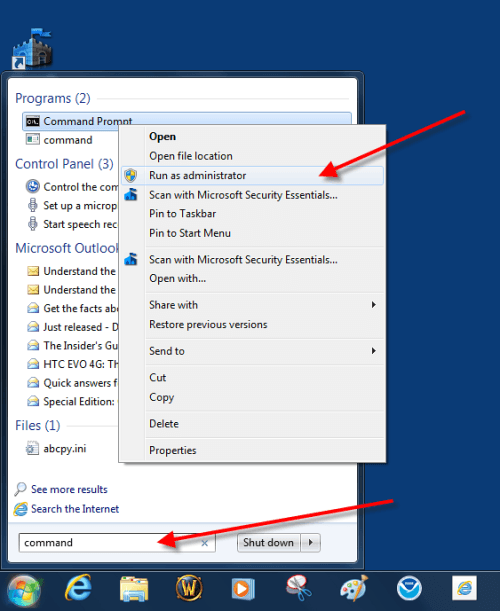
steg 2: när kommandotolken öppnas skriver du: sfc /scannow och trycker på Enter. Se till att det finns ett mellanslag mellan sfc och /scannow .
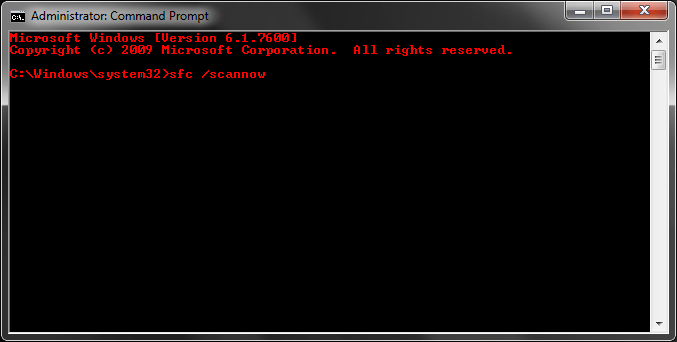
steg 3: nu börjar systemsökningen skanna efter skadade filer och reparera den om det behövs.
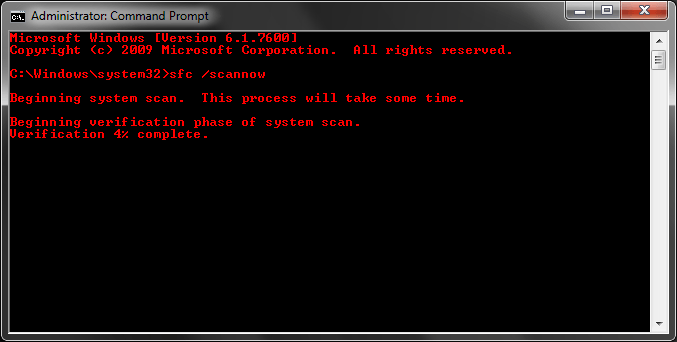
steg 4: när systemsökningen är klar visas ett meddelande om någon systemfil var skadad. För att avsluta kommandotolken, stäng bara fönstret.
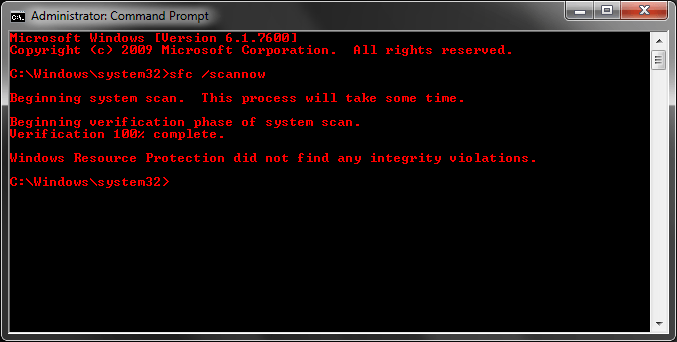
slutsats
Systemfilkontrollen söker efter systemfiler eller dll-fel och försöker fixa det utan att tvinga en omstart av systemet. Om du har gjort alla viruskontroller, felsökning och defragging och om Windows fortfarande rapporterar fel kan du använda Systemfilkontrollen.